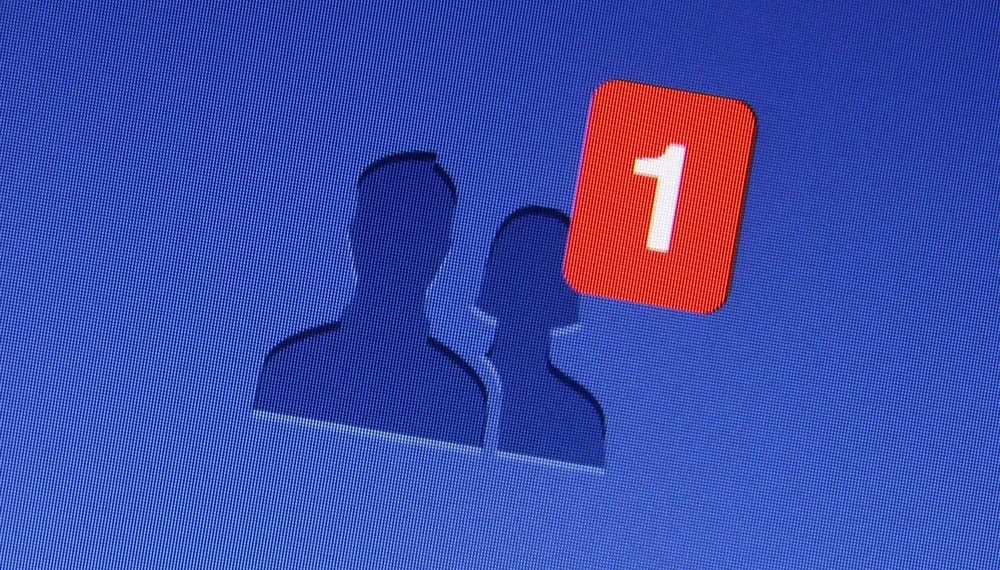Facebook sa vždy sústredil na udržiavanie vašich priateľstiev a zostať v spojení. To je jeden z dôvodov, prečo sa Facebook začal v prvom rade. Facebook teraz vytvára kompilácie videa so svojimi priateľmi a umožňuje vám ich zdieľať na vašej časovej osi.
Niekedy vám však môžeš vynechať svoje video o priateľstve, a tu je dôvod, prečo potrebujete vedieť, ako vidieť svoje video o priateľstve na Facebooku.
Rýchla odpoveďFacebook zvyčajne ukáže vaše priateľstvo vo vašom informačnom kanáli. Ale ak to nevidíte na svojej domovskej stránke, môžete navštíviť ‚ Sekcia spomienok na sledovanie videa priateľstva. Majte na pamäti, že video nájdete iba pri výročí vášho priateľstva. V denníku aktivity nájdete svoje výročie priateľstva.
Videá priateľstva sa objavia vo vašom informačnom kanáli na pamiatku dátumu, kedy ste sa spriatelili na Facebooku alebo v deň, keď ste uviedli svoje priateľstvo ako „výročie“.
Poďme hlbšie do metód kontroly videa priateľstva na Facebooku.
Spôsoby, ako vidieť vaše priateľské video na Facebooku
Máte hlavne dve metódy na zdieľanie videí o priateľstve na Facebooku. Pozrime sa na prvú metódu.
Metóda č. 1: Prostredníctvom funkcie spomienok
Krok č. 1: Prihláste sa na Facebook
Začnite tým, že navigujete na Facebook vo svojom webovom prehliadači a prihláste sa.
Krok #2: Prejdite na spomienky
Ďalej kliknite na tlačidlo „ Viac “ v ľavej navigácii. Prichádzajú nové možnosti; Kliknite na „ Spomienky “. „Spomienky“ je tiež neslávne známe ako „v tento deň“ na niektorých stránkach sociálnych médií.
Po kliknutí naň sa zobrazia všetky vaše spomienky z tohto dňa predchádzajúcich rokov.
Krok č. 3: Sledujte a upravujte video
Keď je vaše video kurátorom, uvidíte možnosť „ Sledujte svoje“. Kliknutím na ňu môžete prehrať ukážku.
Kliknutím na tlačidlo Úpravy budete môcť zmeniť písmo alebo objednávku obrázkov vo vašom videu priateľstva pred kliknutím na zdieľanie!
Bohužiaľ môžete použiť iba tie fotografie, v ktorých ste vy a váš priateľ označení.
Krok č. 4: Zdieľajte video
Ak sa chcete podeliť o svoje priateľské video s verejnosťou alebo len so svojimi priateľmi, mali by ste klepnúť na tlačidlo „ Zdieľať “ pod videom.
Môžete si vybrať, kto môže vidieť vaše video vo svojich nastaveniach, a ak nechcete, aby ho niekto videl, môžete pre nich obmedziť video.
Niekedy vám však chýba presný dátum , keď pre nás Facebook tieto videá vytvorí. To je však stále v poriadku. Existuje ďalší spôsob, ako získať prístup k videám o priateľských priateľoch, ak ste zmeškali funkciu „On tento deň“.
Pozrime sa na inú metódu, ktorú môžete použiť na načítanie zmeškaných videí.
Metóda č. 2: Skontrolujte svoje noviny na Facebooku
Máte tiež možnosť priamo zdieľať svoje priateľské video z vášho NewsFeed:
- Prejdite na Facebook a prihláste sa.
- Skontrolujte svoj informačný kanál, kde nájdete video priateľstva . Zvyčajne sa nachádza v hornej časti vášho krmiva.
Je pravdepodobné, že ak dôjde k výročiu priateľstva, môže byť pre vás pripravené video na vašom novinách. Môžete vidieť svoje video priateľstvo a rozhodnúť sa, čo s ním chcete robiť.
Ako nájsť vaše trvanie priateľstva na Facebooku?
Facebook vám tiež umožňuje učiť sa, keď ste sa s niekým stali priateľmi a ako dlho ste priateľmi. Je to užitočné na zacielenie na konkrétne dátumy vášho videa o priateľstve. Predstavte si, že na výročí nenavštívite Facebook; Budete musieť počkať ďalší rok.
Tu je návod, ako nájsť výročie vášho priateľstva.
Krok č. 1: Prihláste sa do svojho účtu na Facebooku
Prejdite na Facebook vo svojom obľúbenom prehliadači a prihláste sa do svojho účtu.
Krok #2: Prístup do denníka aktivity
Klepnite na šípku v pravom hornom rohu obrazovky. V rozbaľovacej ponuke vyberte možnosť „ Nastavenia a súkromie “. Ďalej vyberte „ Protokol aktivity “.
Čo je denník aktivity?Protokol aktivity je miesto, kde nájdete prehľad všetkých príspevkov a aktivít, ktoré ste urobili. V denníku aktivity môžete nájsť aj príspevky, v ktorých ste boli označení alebo uvedení. Dobrá vec je, že iba vy môžete používať denník aktivity, pretože je súkromný.
Môžete si tiež stiahnuť denník aktivít do svojho mobilného telefónu alebo počítača na jeho sledovanie.
Krok č. 3: Vyberte rok, v ktorom chcete skontrolovať
Akonáhle sa pozriete na denník svojej aktivity, musíte nastaviť niektoré filtre. Aby ste veci uľahčili, môžete nastaviť filter podľa dátumu na základe hrubej myšlienky, kedy ste sa s osobou stretli.
Kliknite na tlačidlo Dátum vľavo hore a vyberte rok . Nakoniec vyberte možnosť „ Uložiť zmeny “. Môžete tiež nastaviť mesiac, ak vám to pomôže ďalej.
Krok č. 4: Prístup do sekcie pridaných priateľov
V denníku vašej aktivity nájdete niekoľko rôznych aktivít. Z ľavej navigácie vyberte možnosť „ Pripojenia “ a potom vyberte „ Pridaných priateľov “. Uvidíte všetkých priateľov pridaných v konkrétnych dátumoch.
Krok č. 5: Nájdite svoje výročie
Ak chcete nájsť dátum výročia priateľstva, prejdite si zoznam , kým nenájdete priateľa, ktorého hľadáte. Teraz si môžete nastaviť pripomenutie, ako hľadať video o priateľstve v konkrétny dátum.
InfoDátum výročia priateľstva je určený dňom, keď bola vaša žiadosť o priateľstvo prijatá, ktorá nebola odoslaná.
Koncový
Vždy je zábavné sledovať video zostavené z vašich spomienok. Video priateľstva na Facebooku s vašimi priateľmi je skromnou pripomienkou toho, ako dlho boli naše siete okolo. Zdieľanie týchto spomienok občas je skvelým spôsobom, ako oceniť priateľstvá. Je to tiež priateľská pripomienka na revíziu každý rok.
Najdôležitejšou časťou je, že na vytvorenie týchto videí nemusíme mať žiadne problémy. Facebook urobil hodiny práce jednoduchým kliknutím myši.
Časté otázky
Ako nájdem svoje videá o priateľstve na Facebooku?
Ak chcete na Facebooku získať video Friendsary, musíte byť s niekým priateľom najmenej rok. Keď ste priatelia rok, osoba dostane oznámenie, že je čas na vytvorenie videa pre priateľstvo. Ak prijmú vašu žiadosť, urobia video a zverejnia ho na svojom profile.
Ako upravím svoje priateľské video?
Ak chcete upraviť svoje priateľské video na Facebooku, najskôr otvorte video na Facebooku. Potom pomocou nástrojov na úpravu pridajte alebo odstráňte klipy, zmeňte poradie klipov alebo pridajte text alebo nálepky. Po upravení videa jednoducho uložte svoje zmeny kliknutím na „Publikovať“.